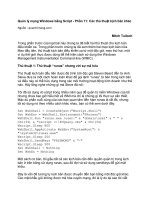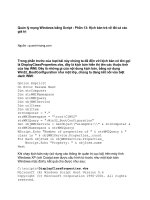Tài liệu Quản lý tài khoản Amazon S3 với CloudBerry Explorer doc
Bạn đang xem bản rút gọn của tài liệu. Xem và tải ngay bản đầy đủ của tài liệu tại đây (1.28 MB, 15 trang )
Quản lý tài khoản Amazon S3 với CloudBerry Explorer
Trong bài viết sau, Quản Trị Mạng sẽ giới thiệu với các bạn ứng dụng
miễn phí CloudBerry Explorer – dùng để kết nối từ hệ thống máy tính
đến tài khoản lưu trữ trực tuyến Amazon S3
.
Cài đặt
Tải phiên bản mới nhất phù hợp với hệ thống của bạn tại đây
Sau đó cài đặt như các ứng dụng bình thường khác: Next > Next > … >
Finish:
Lần đầu tiên khởi động, chương trình sẽ yêu cầu bạn điền tên đăng nhập và
địa chỉ email để nhận key đăng ký, sau đó nhấn vào đường dẫn Register:
Nếu bạn muốn lập tài khoản Amazon S3, nhấn vào
File \ Amazon S3
Accounts
:
Tiếp tục kích đúp để tạo tài khoản:
Tiếp theo, nhập tài khoản Amazon,
Access key và Secret key, lựa chọn giao
thức bảo muốn SSL nếu muốn, sau đó chọn
Test Connection:
Nếu tất cả thông tin điền chính xác, quá trình kiểm tra sẽ thành công và màn
hình thông báo
Connection Success xuất hiện, bấm Close:
Quản lý dữ liệu
Các thao tác với tài khoản Amazon S3 đã xong, bây giờ chúng ta tiếp tục tìm
hiểu thêm về CloudBerry Explorer và các tính năng của chương trình. Cửa
sổ bên trái quản lý file lưu trữ của bạn trên S3, còn bên phải hiển thị chi tiết
tài nguyên trên hệ thống, điều này khiến quá trình quản lý đơn giản và thuận
tiện hơn rất nhiều:
Hỗ trợ tính năng kéo thả trực tiếp từ môi trường desktop:
Hoặc giữa các tài khoản khác nhau:
Bảng tùy chọn các định dạng file, các bạn có thể thêm, bớt, chỉnh sửa trong
Tools > Content Types, hoặc nếu không muốn thì có thể trở về giá trị mặc
định
Reset to defaults:
Hỗ trợ chế độ duyệt nhiều thẻ – tab, do vậy bạn có thể thao tác với nhiều tài
khoản S3 khác nhau trên cùng 1 hệ thống và cùng thời điểm:
Tạo mới tài khoản lưu trữ bucket trực tiếp ngay trên cửa sổ Explorer:
hoặc xóa tài khoản bucket:
Hoặc các tùy chọn khác trên menu phải:
Bảng tùy chọn với nhiều chức năng trong việc luân chuyển dữ liệu, sẽ nhanh
hơn rất nhiều và không mất phí khi chuyển dữ liệu từ S3 về máy tính, sau đó
giữa các tài khoản S3 với nhau:
Và tất nhiên, không phải tất cả các chức năng đều có sẵn trong phiên bản
Free, tùy theo nhu cầu sử dụng mà bạn có thể nâng cấp lên bản Pro bất cứ
lúc nào:
Nếu cần trợ giúp về CloudBerry Explorer, bạn chỉ cần kiểm tra sơ bộ bằng
Tools > Diagnostics. Tính năng này sẽ tiến hành kiểm tra nhanh chóng, phát
hiện lỗi hoặc vấn đề rồi chuyển thông tin về đội hỗ trợ kỹ thuật CloudBerry:
Xóa dữ liệu trên Amazon S3
Rất đơn giản như trong Windows Explorer, lựa chọn file, thư mục muốn xóa
và kích chuột phải, chọn
Delete hoặc nhấn nút Delete trên thanh menu:
Bấm
Yes để xác nhận:
Quá trình xóa dữ liệu bắt đầu:
Kết luận
CloudBerry Explorer phiên bản Free có 1 số chức năng cơ bản và phù hợp
với người dùng thông thường, khi đã tìm hiểu thêm về các tính năng và phụ
thuộc phần lớn vào nhu cầu của người sử dụng, có thể tiến hành nâng cấp
bất cứ lúc nào.
Các bạn có thể tham khảo thêm bảng giá và chương trình khuyến mãi của
Amazon S3
tại đây, chương trình này sẽ giúp bạn tiết kiệm $0.10 đến $0.15
mỗi GB dữ liệu.